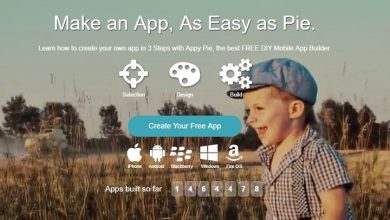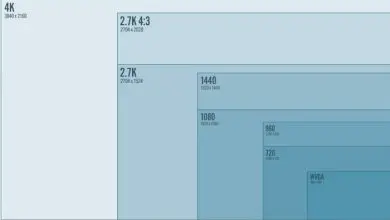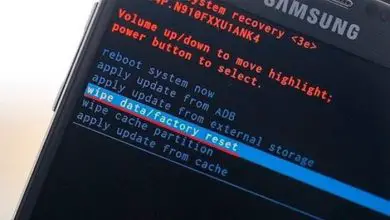Come pixelare o censurare una parte di un video con Sony Vegas Pro
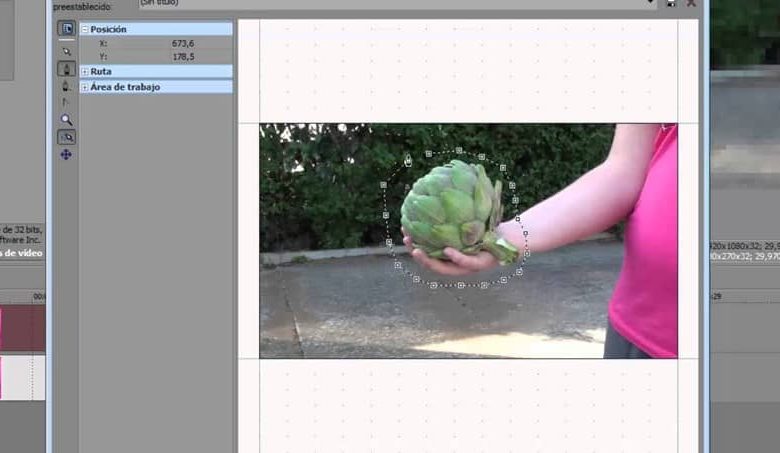
Che tu ti ritrovi a modificare un video in cui devi censurare qualcosa di osceno, un marchio o qualcuno in particolare; la funzione pixel o censura è utile.
Ecco perché oggi ti mostreremo come eseguire questa funzione in Sony Vegas Pro. Segui passo dopo passo che abbiamo messo insieme per te di seguito, in modo che tu possa iniziare a lavorare con tutto ciò di cui hai bisogno.
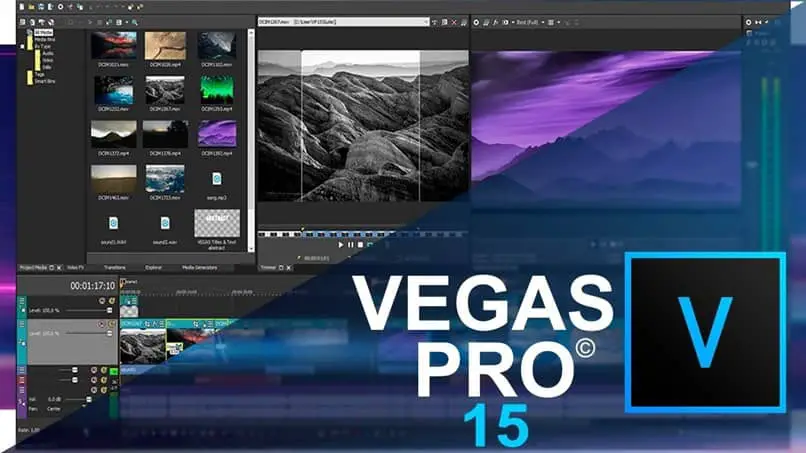
Censurare ciò di cui hai bisogno in un video tramite Sony Vegas Pro
In realtà, il processo di censura di qualcosa in un video tramite Sony Vegas Pro è semplice con il quale ti prenderai la mano a poco a poco. Bastano pochi clic tra le sue opzioni e avrai la censura di cui hai bisogno in pochissimo tempo.
Devi solo iniziare a importare il video che desideri modificare attraverso la posizione nel menu principale di Sony Vegas Pro. Ora, devi solo trascinare il video sulla cosiddetta timeline per avviare il processo in quanto tale.
Ora, ti consigliamo di duplicare il video, in modo da poter apportare modifiche come meglio credi senza alterare l’originale, solo in caso di emergenza. Per fare ciò, fai clic destro su di esso e fai clic sull’opzione «Duplica traccia». Quindi vai in alto e fai clic sul pulsante Zoom avanti / Ritaglia evento.
Ora vedrai che si apre una finestra con tutti gli effetti disponibili da applicare al video. Ora, il video apparirà con un’icona che puoi modellare in modo da poter aggiungere intensità alla censura in seguito. Ricorda che puoi ritagliare l’immagine che hai lì con i punti di ancoraggio e regolarli secondo necessità.
Quindi, per censurare attraverso una maschera, devi andare alla finestra pop-up che si trova sul lato sinistro dello schermo e selezionare la maschera. Ora fai clic sull’opzione che ha la forma di una penna e nella parte di «Applica FX» che si trova nell’opzione Maschera fai clic su «Sì».
Con questa ancora, ora disegna la forma nel video che vuoi censurare. Quindi, sarai in grado di vedere nella timeline una scheda che dice FX e cercare l’effetto di censura che desideri di più. Ci sono tutti i tipi di pixel tra cui puoi scegliere. Quando lo selezioni, sarai in grado di vedere il livello di censura e controllarlo.
Ora trascina l’effetto nella parte superiore del video. Ricorda che puoi controllare l’effetto di censura con intervalli verticali e orizzontali nelle opzioni dell’effetto. Ora che tutto è pronto, premi la barra spaziatrice sulla tastiera e guarda come va a finire.
![]()
Per censurare qualcosa in movimento
Ora, ciò che vuoi censurare è in movimento, devi solo cambiare lo strumento di ancoraggio che hai scelto in precedenza che aveva la forma di una penna nel normale strumento di modifica.
Questo ti permetterà di spostare l’effetto di censura dove vuoi. Quindi, per favore, fallo con pazienza, visualizza l’anteprima dell’intero progetto e salvalo in modo da poterlo eseguire con successo in seguito.